在数字化浪潮中,拥有一个个人网站或企业门户已成为常态,而虚拟主机作为最经济实惠的建站选择,是许多新手入门的第一站,当您购买了虚拟主机服务后,接下来的关键一步便是将网站程序(通常以安装包的形式存在)部署到主机空间中,这个过程,我们通常称之为“虚拟主机下载安装包”的上传与安装,本文将详细、清晰地引导您完成整个流程,确保您能顺利地将网站从本地文件变为在线可访问的实体。

准备工作:万事俱备,只欠东风
在开始上传和安装之前,充分的准备工作可以避免后续许多不必要的麻烦,请确保您已经完成了以下四个关键步骤。
确认虚拟主机信息并完成购买
您需要已经拥有一个可用的虚拟主机账户,主机服务商会通过邮件向您发送以下核心信息:
- FTP主机地址/服务器地址:可能是您的域名(如
ftp.yourdomain.com)或一个IP地址。 - FTP用户名:用于登录FTP的账户名。
- FTP密码:对应的登录密码。
- 控制面板地址:如cPanel、Plesk等的登录链接及账户信息。
- 数据库信息:部分主机会预置数据库,但更多时候需要您自行创建。
下载网站程序安装包
“安装包”指的是您想要搭建的网站的核心程序,最常见的是内容管理系统(CMS),
- WordPress:全球最流行的博客和网站建设平台。
- Joomla!:功能强大的门户和社区网站系统。
- Drupal:高度灵活和可定制的企业级CMS。
请务必从这些程序的官方网站下载最新稳定版的安装包,通常是一个 .zip 或 .tar.gz 格式的压缩文件。
准备FTP客户端软件
FTP(File Transfer Protocol,文件传输协议)是连接本地电脑和远程服务器(虚拟主机)以传输文件的标准方式,您需要一个FTP客户端软件来完成上传操作,推荐使用以下免费且功能强大的软件:
- FileZilla:跨平台,界面直观,功能全面。
- WinSCP:Windows平台下的一款优秀软件,支持多种协议。
创建数据库及用户
绝大多数动态网站(如WordPress)都需要数据库来存储内容、用户信息等,您需要登录到虚拟主机的控制面板(如cPanel),找到“数据库”相关的选项(通常是“MySQL数据库”或“MariaDB数据库”),
- 创建一个新数据库(
mywpdb)。 - 创建一个数据库用户(
mywpuser)并设置一个强密码。 - 将该用户关联到您创建的数据库,并授予其所有权限。
请务必将数据库名、用户名、密码和主机名(通常是 localhost)这四项信息记录下来,安装时将会用到。
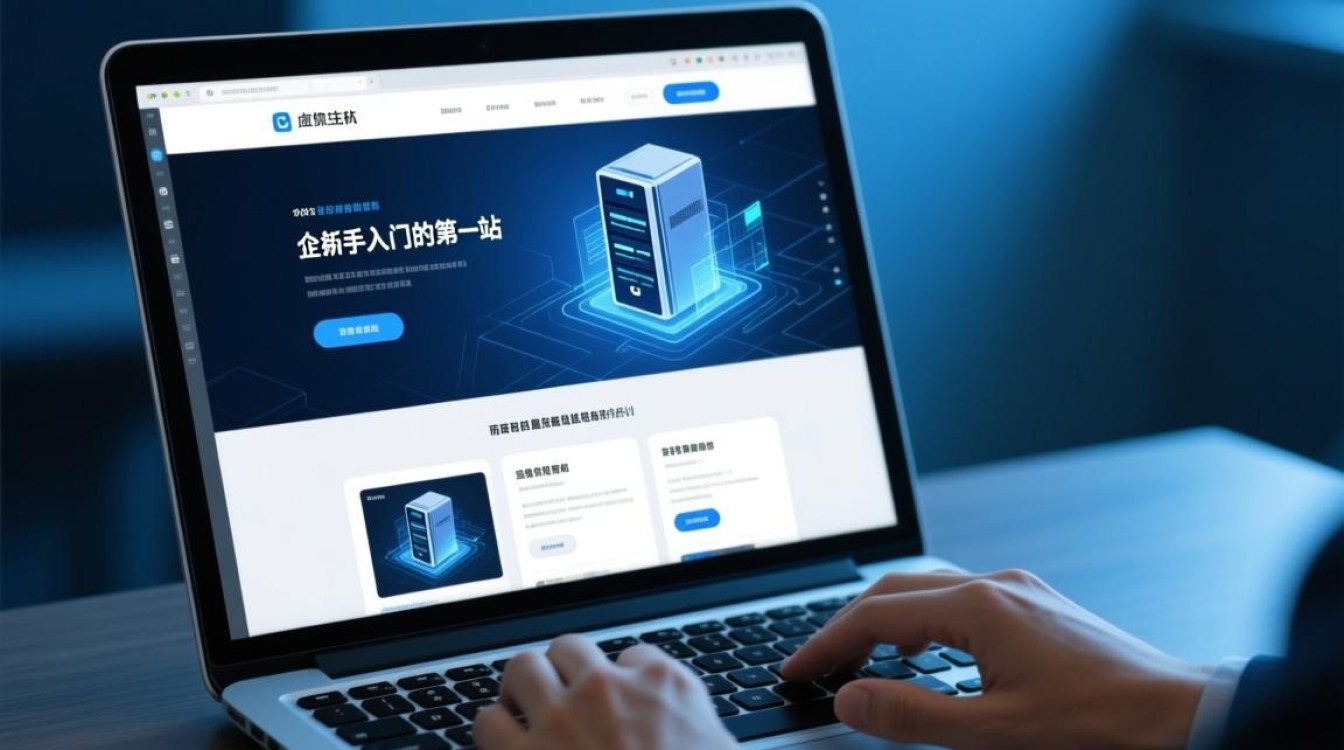
核心流程:上传、配置与安装
准备工作就绪后,我们便可以进入最核心的上传与安装环节。
解压本地安装包
在您的电脑上,将刚刚下载的网站程序压缩包(如 wordpress.zip)解压,您会得到一个包含所有网站文件和文件夹的目录(wordpress 文件夹)。
通过FTP连接虚拟主机
打开您的FTP客户端(以FileZilla为例),在界面上方输入您从主机商那里获得的FTP主机地址、用户名和密码,然后点击“快速连接”,连接成功后,右侧窗口会显示您虚拟主机上的文件目录。
上传网站文件到根目录
在右侧的远程服务器窗口中,找到网站的根目录,这个目录通常名为 public_html、www 或 htdocs。这是最关键的一步,所有网站文件都必须放在这个目录下,才能通过域名访问。
在左侧的本地窗口中,打开您解压好的网站程序文件夹(如 wordpress),选中其中的所有文件和文件夹,然后将它们拖拽到右侧的 public_html 目录中,等待所有文件传输完成。
运行网页安装程序
文件上传完毕后,打开您的浏览器,在地址栏输入您的域名(如 http://yourdomain.com),然后按回车,如果一切正常,您将看到网站程序的安装向导页面(例如WordPress的著名五分钟安装界面)。
配置数据库连接
在安装向导中,程序会要求您填写之前准备好的数据库信息,请仔细核对并填入。
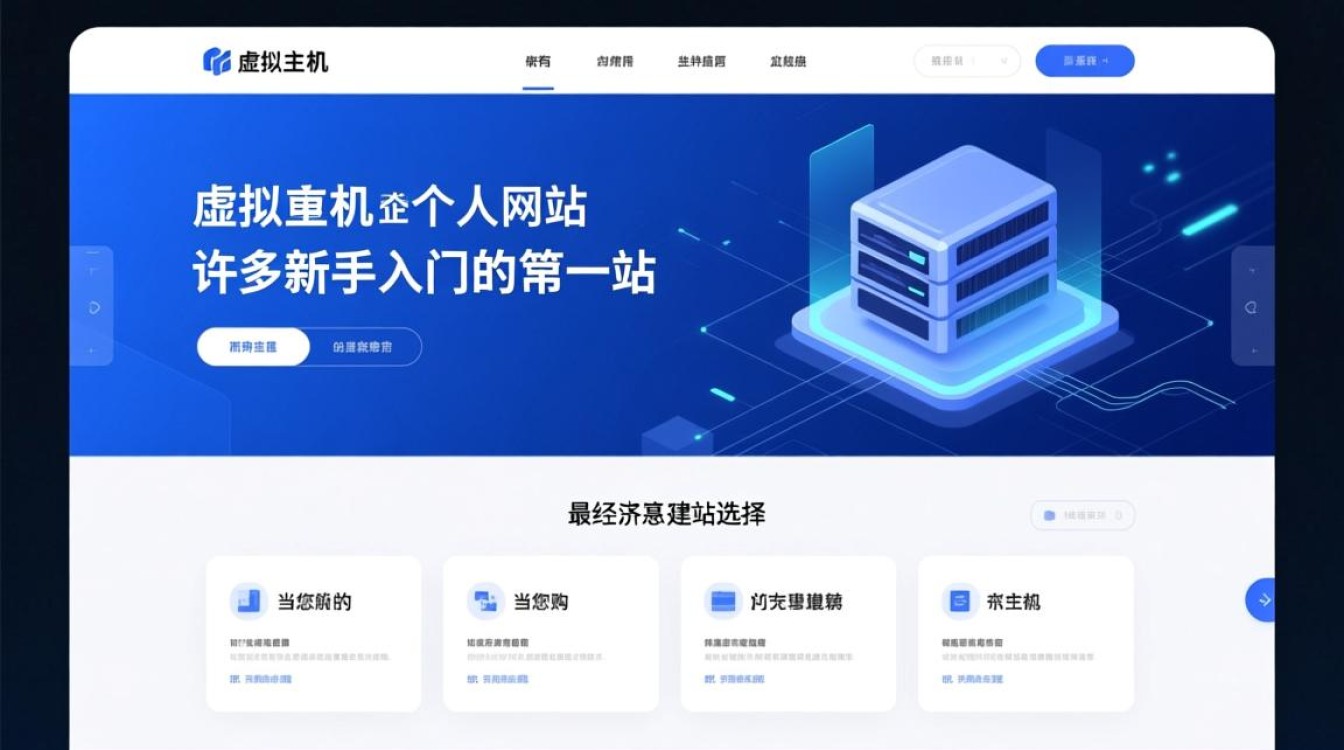
| 配置项 | 示例 | |
|---|---|---|
| 数据库名 | 您在控制面板创建的数据库名称 | mywpdb |
| 用户名 | 您创建的数据库用户名 | mywpuser |
| 密码 | 该数据库用户的密码 | a_very_strong_password |
| 数据库主机 | 数据库服务器地址,通常为 localhost | localhost |
| 表前缀 | 同一数据库安装多个程序时用于区分,默认即可 | wp_ |
提交后,程序会尝试连接数据库,如果信息无误,它会提示您连接成功。
完成网站基本设置
最后一步是设置网站的基本信息,包括网站标题、管理员用户名、管理员密码和您的电子邮箱,填写完毕后,点击“安装WordPress”(或其他类似按钮),几秒钟后,您就会看到安装成功的提示页面,并可以使用刚刚设置的管理员账户登录您的网站后台了。
安装方式对比:手动上传 vs. 一键安装
除了上述手动上传安装的方式,现在绝大多数虚拟主机都提供了“一键安装器”(如Softaculous、Installatron等),它极大地简化了流程。
| 安装方式 | 优点 | 缺点 |
|---|---|---|
| 手动FTP上传 | – 控制力强,可自定义每个细节 – 通用性强,适用于任何主机 – 能更深入理解网站结构 | – 步骤繁琐,对新手不友好 – 上传大量文件耗时较长 – 容易因操作失误导致问题 |
| 一键安装器 | – 极其简单快速,几步点击即可完成 – 自动创建数据库和配置 – 通常支持一键更新和备份 | – 灵活性较低,自定义选项少 – 可能无法安装最新或特定版本 – 依赖主机商提供的服务 |
对于初学者,强烈推荐优先尝试使用主机控制面板中的一键安装器,如果找不到或想体验完整流程,再采用手动上传的方式。
相关问答 (FAQs)
问题1:为什么我上传文件后,访问网站只显示文件列表或者403 Forbidden错误?
答: 这个问题通常由两个原因导致,第一,您没有将文件上传到正确的根目录,请确保所有文件和文件夹都位于 public_html(或 www、htdocs)目录的内部,而不是上传到了这个目录的上一级,或者将整个解压后的文件夹(如 wordpress 文件夹)上传了进去,如果是后者,您需要访问 http://yourdomain.com/wordpress/ 才能看到安装页面,或者将文件夹内的所有文件移动到根目录,第二,服务器缺少默认的首页文件(如 index.php 或 index.html),或者文件权限设置不正确,请检查上传的文件中是否包含首页文件,并确保其权限为644,文件夹权限为755。
问题2:我可以直接把下载的ZIP压缩包上传到虚拟主机然后在线解压吗?
答: 可以,而且这通常是更高效的方法,通过FTP上传成千上万个零散的小文件会比上传一个压缩包慢得多,且更容易因网络波动中断,您可以使用虚拟主机控制面板中的“文件管理器”功能,登录文件管理器后,进入 public_html 目录,点击“上传”按钮,将本地的 .zip 压缩包上传上去,上传完成后,选中该压缩包,在工具栏中找到“解压”或“Extract”选项,点击即可,解压后,您可能需要将解压出来的文件移动到 public_html 根目录,然后删除不再需要的压缩包,这个方法能显著节省上传时间。
【版权声明】:本站所有内容均来自网络,若无意侵犯到您的权利,请及时与我们联系将尽快删除相关内容!

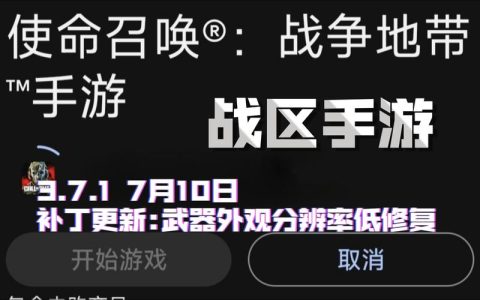




发表回复